「今のアンドロイドスマホを何年使ったか(利用年数が)知っておきたい。」
「今使っているiPhoneの利用開始日はいつ?」
このようなことをお考えの方にぴったりな記事です。
この記事で紹介する3つのポイント
- スマホを何年使っているか設定から確認する方法
- 各キャリアでスマホを何年使っているか確認する方法
- スマホの使用年数を確認した後に検討すべきこと
この記事によって、あなたが簡単に自身のスマホの状態を把握できるようになったなら幸いです。
 監修者
監修者機種変更をお考えの場合は、格安SIMと中古スマホを併用するのがおすすめです。
格安SIMと中古スマホを組み合わせて活用すると通信費と端末費用の両方を抑えることができるため、スマホの総コストを抑えられます。
楽天モバイルのSIMとスマホを一緒に契約で、今だけ最大32,000円相当のキャッシュバック!
楽天モバイルの格安SIMが人気な秘訣は、なんといっても料金プランのシンプルさとコスパのよさです。
おすすめポイント
- 料金プランは「Rakuten 最強プラン」1つのみでシンプル
- 3GB1,078円から利用可能
- データ無制限で利用可能
キャッシュバックキャンペーンは予告なしで終了することがあります。スマホ料金を断然お得にしたい方は今すぐ申し込みをすることが推奨されます。



お得なサービスの詳細は以下の公式サイトからチェックしましょう。
\ ネット申し込みで最短即日利用可能! /
今だけ機種変更すると最大32,000円お得に!
公式サイト:https://network.mobile.rakuten.co.jp




さらにお得に機種変更したい場合は楽天モバイルと中古スマホの組み合わせがおすすめ!
PR忠商事グループが運営する中古スマホ販売サービス「にこスマ」の魅力は品質と豊富な品揃え!
| 取扱い端末 | 取扱いモデル |
|---|---|
| iPhone | iPhone SE(第1世代・第2世代)、iPhone 7~iPhone 13シリーズなど |
| アンドロイド | Xperia、Galaxy、Pixel、AQUOS、OPPOなど |
| タブレット | iPadシリーズ |
おすすめポイント
- SIMフリーまたはSIMロック解除済み
- ネットワーク利用制限なし
- バッテリー残量80%以上で機能不良がない端末のみを厳選
現在iPhoneシリーズをはじめとした人気端末が大量入荷中です。あなた好みの端末が品切れる前に、今すぐ購入することが推奨されます。



にこスマの詳しい情報は以下の公式サイトからチェックしましょう。
PR
\ 高品質な中古スマホならここ!/
お好きな通信キャリアで利用可能!
公式サイト:https://www.nicosuma.com
PR
関連記事




スマホが壊れる前兆は?寿命についても解説-1-300x200.jpg)
スマホが壊れる前兆は?寿命についても解説-1-300x200.jpg)
スマホを何年使っているか(利用年数を)設定から確認する方法


スマホを何年使っているか(利用年数)は、設定画面から「端末情報」や「シリアル番号」を確認することで把握できます。
「Androidの場合」は「設定」→「端末情報」で製造年月や初回起動日を確認でき、「iPhoneの場合」は「設定」→「一般」→「情報」からシリアル番号を調べ、Apple公式サイトで保証状況を確認すれば使用開始時期がわかります。



この方法であれば、SIMフリースマホをお使いの場合でも何年使用したか確認できます
こちらではそれぞれの方法を詳しく解説するので、スマホをいつ買ったかわからなくなった方や何年使ったか知りたい方は、参考にしてみてください。
Androidの場合
Androidスマホの使用年数を確認する場合、端末の設定画面やGoogleアカウントのログイン履歴から確認する方法があります。これによって、正確な購入日や利用開始日が推測可能です。
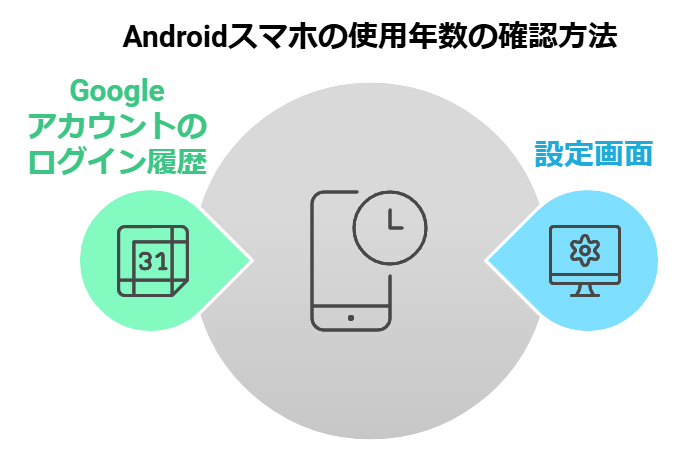
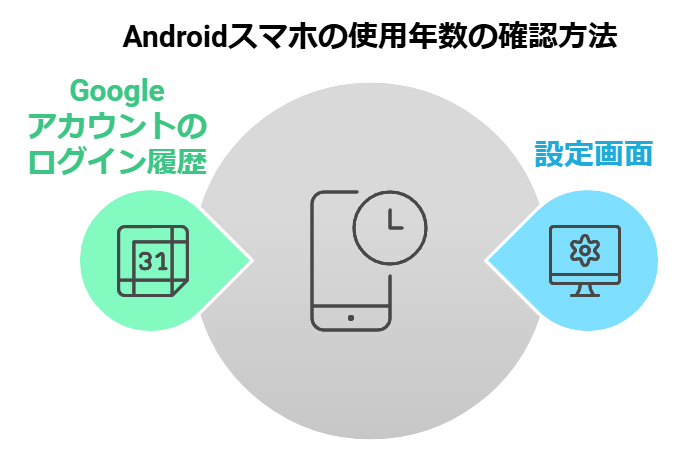
具体的には「端末情報」や「システム情報」の項目で、最初のログイン日やシリアル番号が確認できる場合があります。このログイン日は、端末を初めて使用した日を示すため、購入時期の目安として利用できます。



Androidスマホの設定画面から、シリアル番号やIMEI番号、最初のログイン日を確認する手順は以下の通りです
- ホーム画面から「設定」アプリを開く
- 「システム」または「デバイス情報」を選択する
- 「端末情報」または「端末の状態」を選択する
- 「IMEI情報」や「シリアル番号」の項目が表示されるので、ここで確認可能
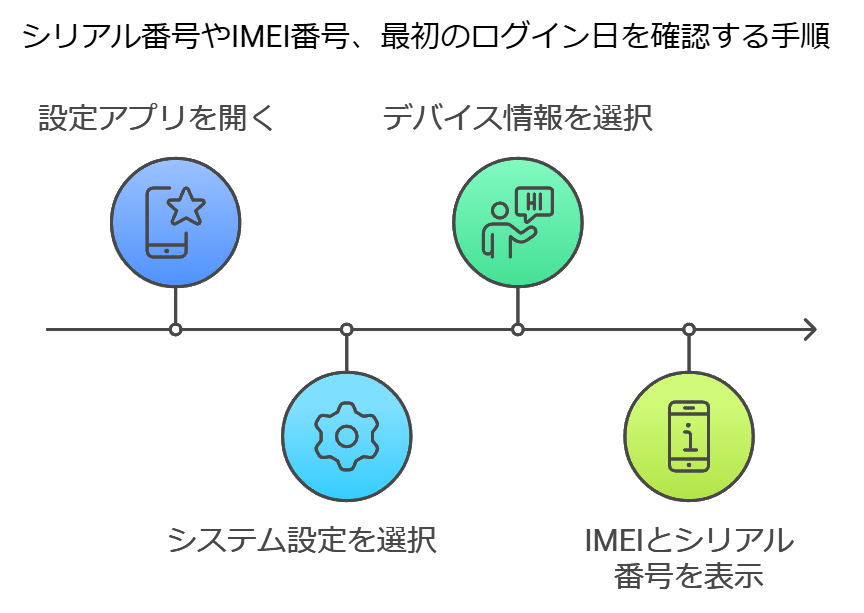
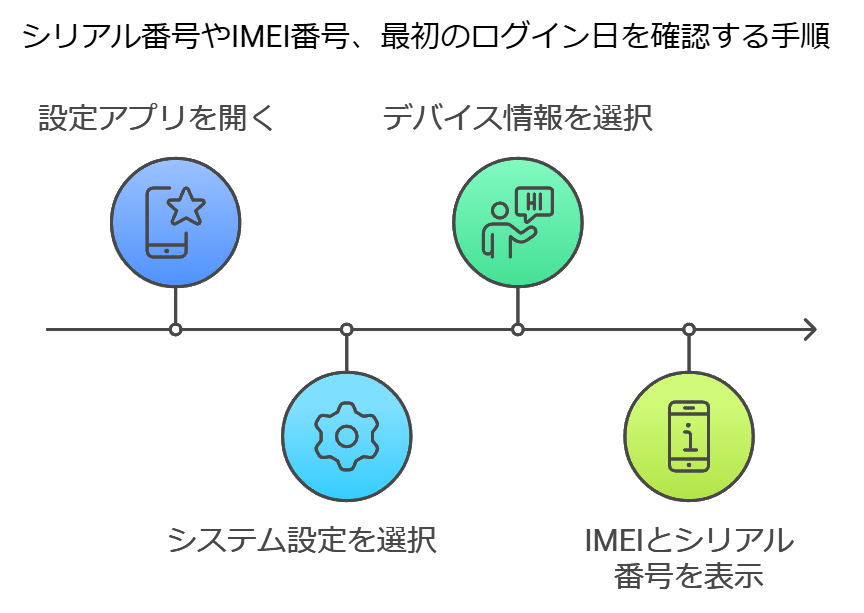



またGoogleアカウントの「デバイスの管理」ページからも、以下の手順でスマホを最初に使用した日(最初のログイン日)を確認できます
- Googleアカウントにログインする
- 「デバイスの管理」ページにアクセスする
- 端末を選択し、ログイン履歴や利用開始日を確認する
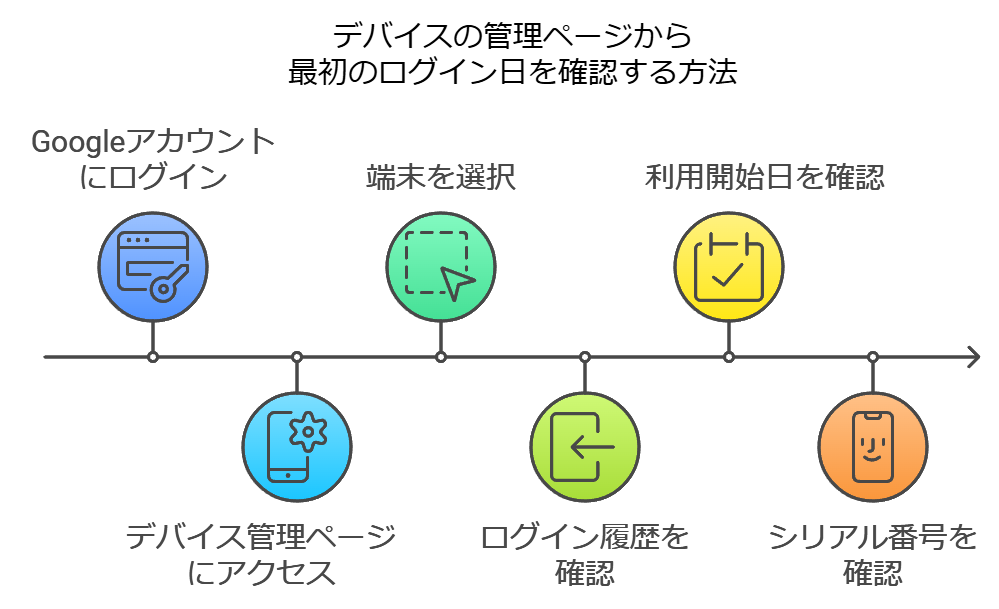
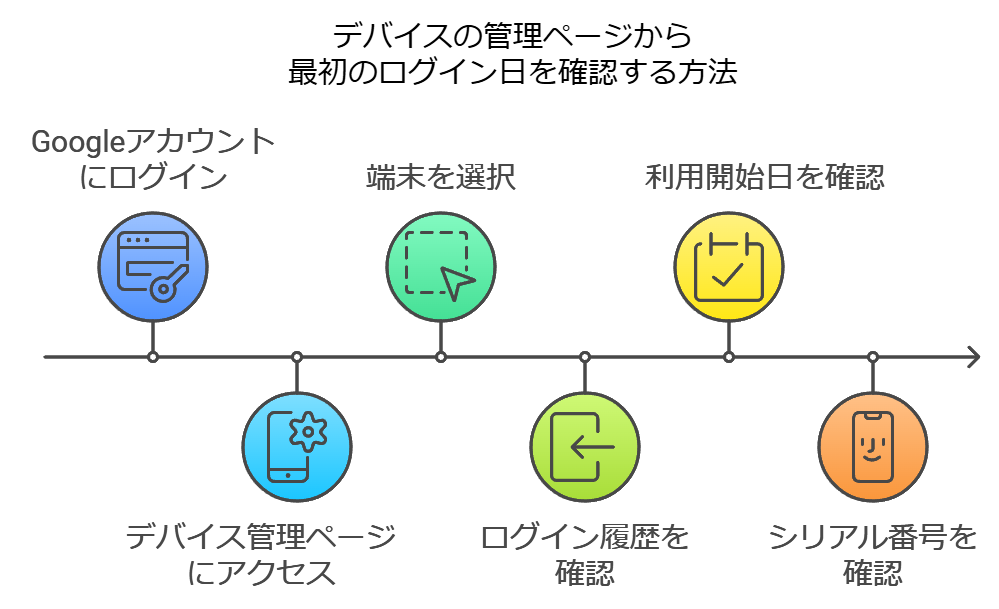
これらの手順でも、スマホの利用開始時期やシリアル番号を確認することができます。
iPhoneの場合
iPhoneの使用年数は、本体の「設定」→「一般」→「情報」でシリアル番号を確認し、Apple公式サイトやAppleサポートのマイサポートにログインして購入日を調べることで把握できます。
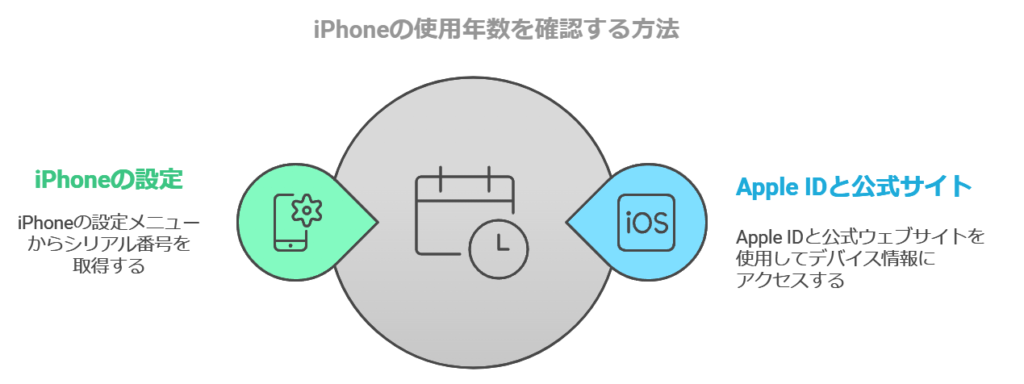
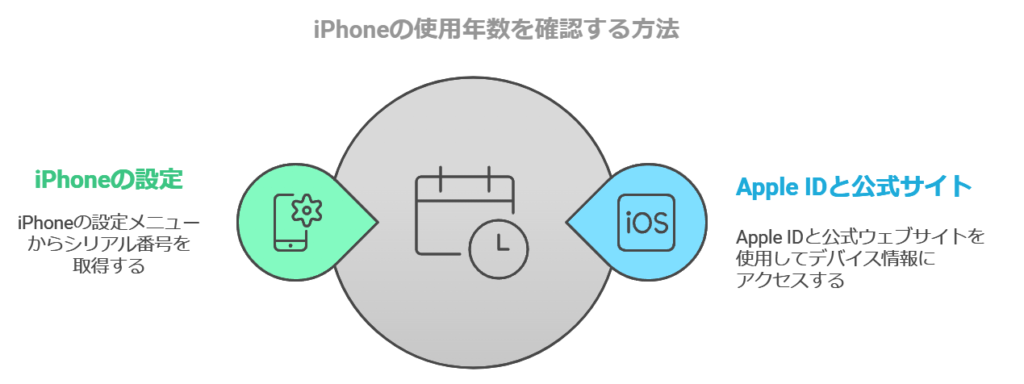
Appleは、iPhoneのシリアル番号から端末の情報を取得できるシステムを提供しています。このシリアル番号をAppleの公式サイトで確認することで、正確な購入日を特定することが可能です。



iPhoneの「設定」からシリアル番号を確認する手順は次の通りです
- ホーム画面で「設定」を開く
- 「一般」をタップする
- 「情報」をタップする
- 「シリアル番号」を確認し、Apple公式サイトで詳細を確認する
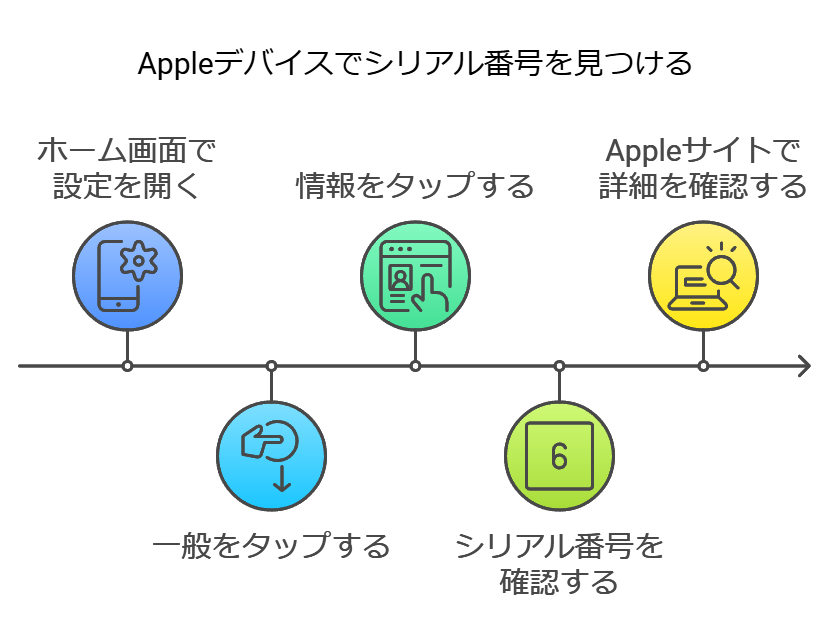
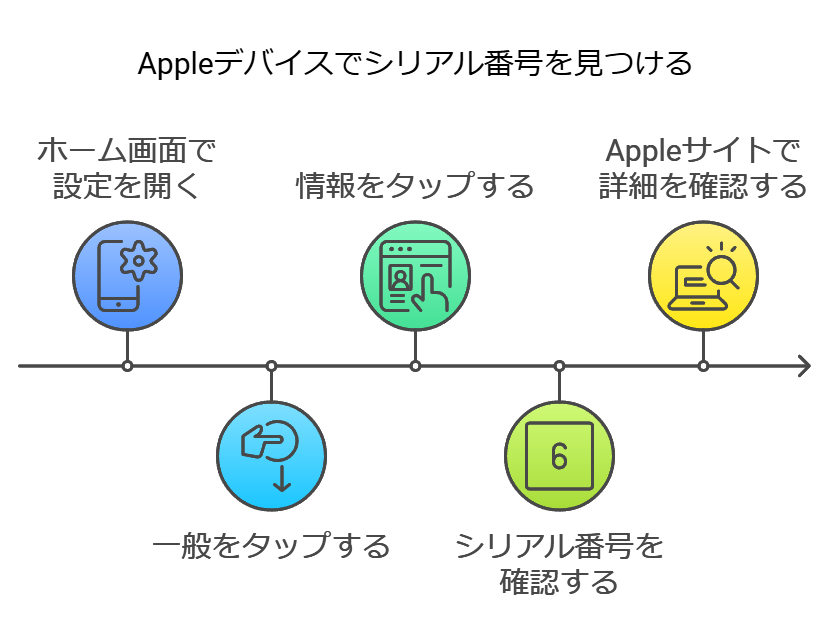
またAppleサポートの「マイサポート」ページにアクセスし、Apple IDでログインすると、購入日が表示されるため、利用開始日や保証期間の残りを確認できます。
各キャリアでスマホを何年使っているか(使用年数を)確認する方法


各キャリアのオンラインサービスやアプリからは、簡単にスマホの使用年数を確認できます。特にドコモやau、ソフトバンク、楽天モバイルといった主要キャリアは、契約情報や端末の利用期間を確認できる仕組みを提供しています。



以下では、各キャリアやサービスでスマホの使用年数を確認する方法をまとめたので参考にしてみてください
| キャリア/サービス | 確認方法 |
|---|---|
| ドコモ | My docomoにログインし、「ご契約内容」から契約開始日や利用期間を確認する |
| ソフトバンク | My SoftBankにログインし、「割賦契約の確認」から契約開始日や利用期間を確認する |
| au | My auアプリで「契約情報」から契約開始日や利用期間を確認する |
| 楽天モバイル | my 楽天モバイルにログインし、契約内容を確認して購入日を確認する |
| ワイモバイル | My Y!mobileにログインし、「料金案内」から割賦契約を確認する |
| ahamo | ahamo公式サイトにログインし、「契約情報」から契約開始日を確認する |
| povo | povoのマイページにログインし、契約情報から利用開始日を確認する |
| UQ mobile | My UQ mobileにログインし、「契約内容の確認」で契約開始日を確認する |
これらのサービスはログインさえできてしまえばどこからでもアクセスできるため、非常に便利です。
スマホの使用年数を確認した後に検討すべきこと


スマホの使用年数を確認した後は、バッテリーの寿命やOSのサポート状況、機種変更のタイミングについて考慮すべきです。特に使用年数が2〜3年以上であれば、バッテリーの劣化やセキュリティリスクに注意が必要です。
バッテリーの寿命は一般的に2〜3年とされています。Appleによれば、iPhoneのバッテリーは500回の充電サイクルで容量が80%程度に減少することが一般的です。
さらにAndroidやiOSデバイスはOSアップデートが通常3〜5年程度提供されますが、これを超えるとセキュリティ更新が止まり、ウイルスやサイバー攻撃のリスクが高まります。
例えばiPhoneを3年以上使用している場合、バッテリーの劣化が進み、フル充電でも1日持たないことがあります。
Androidスマホでも同様で、特に古い機種ではアプリの互換性がなくなり、パフォーマンスの低下が著しくなることがあります。



スマホの劣化が進んでいる場合は修理や買い替えを検討しましょう
また、セキュリティリスクを避けるためにも、サポートが終了したデバイスは早めの対応が重要です。
\ ネット申し込みで最短即日利用可能! /
今だけ機種変更すると最大32,000円お得に!
公式サイト:https://network.mobile.rakuten.co.jp
機種変更するなら格安SIMと中古スマホを活用するのがおすすめ


スマホの劣化が進んでいるけど、機種変更によるコストが心配な方は意外と多いはず。



そんな方には、格安SIMと中古スマホを併用した機種変更がおすすめです
格安SIMと中古スマホを組み合わせて活用することで通信費と端末費用の両方を抑えることができるため、スマホの総コストを抑えられます。
楽天モバイルのSIMとスマホを一緒に契約で、今だけ最大32,000円相当のキャッシュバック!
楽天モバイルの格安SIMが人気な秘訣は、なんといっても料金プランのシンプルさとコスパのよさです。
おすすめポイント
- 料金プランは「Rakuten 最強プラン」1つのみでシンプル
- 3GB1,078円から利用可能
- データ無制限で利用可能
キャッシュバックキャンペーンは予告なしで終了することがあります。スマホ料金を断然お得にしたい方は今すぐ申し込みをすることが推奨されます。



お得なサービスの詳細は以下の公式サイトからチェックしましょう。
\ ネット申し込みで最短即日利用可能! /
今だけ機種変更すると最大32,000円お得に!
公式サイト:https://network.mobile.rakuten.co.jp




さらにお得に機種変更したい場合は楽天モバイルと中古スマホの組み合わせがおすすめ!
PR忠商事グループが運営する中古スマホ販売サービス「にこスマ」の魅力は品質と豊富な品揃え!
| 取扱い端末 | 取扱いモデル |
|---|---|
| iPhone | iPhone SE(第1世代・第2世代)、iPhone 7~iPhone 13シリーズなど |
| アンドロイド | Xperia、Galaxy、Pixel、AQUOS、OPPOなど |
| タブレット | iPadシリーズ |
おすすめポイント
- SIMフリーまたはSIMロック解除済み
- ネットワーク利用制限なし
- バッテリー残量80%以上で機能不良がない端末のみを厳選
現在iPhoneシリーズをはじめとした人気端末が大量入荷中です。あなた好みの端末が品切れる前に、今すぐ購入することが推奨されます。



にこスマの詳しい情報は以下の公式サイトからチェックしましょう。
PR
\ 高品質な中古スマホならここ!/
お好きな通信キャリアで利用可能!
公式サイト:https://www.nicosuma.com
PR
「スマホ 何年使ってるか確認」と検索するユーザーのよくある質問


スマホを何年使っているか確認する方法まとめ


この記事の要点
- Androidでは「端末情報」から最初のログイン日やシリアル番号を確認可能
- iPhoneは「設定」やAppleの公式サイトからシリアル番号を確認し、使用年数を推測できる
- ドコモやソフトバンクなど各キャリアのマイページやアプリから、契約開始日や利用期間が確認できる
- 2〜3年以上のスマホ使用でバッテリー劣化やセキュリティリスクに注意が必要
- OSのサポートが終了している場合は、セキュリティ上のリスクが高まるため、早めの買い替えを検討する
- 格安SIMと中古スマホを併用すると、通信費と端末費用の両方を抑えられ、総コストを削減できる
この記事によって、あなたが簡単に自身のスマホの状態を把握できるようになったなら幸いです。



機種変更をお考えの場合は、格安SIMと中古スマホを併用するのがおすすめです
格安SIMと中古スマホを組み合わせて活用すると通信費と端末費用の両方を抑えることができるため、スマホの総コストを抑えられます。
楽天モバイルのSIMとスマホを一緒に契約で、今だけ最大32,000円相当のキャッシュバック!
楽天モバイルの格安SIMが人気な秘訣は、なんといっても料金プランのシンプルさとコスパのよさです。
おすすめポイント
- 料金プランは「Rakuten 最強プラン」1つのみでシンプル
- 3GB1,078円から利用可能
- データ無制限で利用可能
キャッシュバックキャンペーンは予告なしで終了することがあります。スマホ料金を断然お得にしたい方は今すぐ申し込みをすることが推奨されます。



お得なサービスの詳細は以下の公式サイトからチェックしましょう。
\ ネット申し込みで最短即日利用可能! /
今だけ機種変更すると最大32,000円お得に!
公式サイト:https://network.mobile.rakuten.co.jp




さらにお得に機種変更したい場合は楽天モバイルと中古スマホの組み合わせがおすすめ!
PR忠商事グループが運営する中古スマホ販売サービス「にこスマ」の魅力は品質と豊富な品揃え!
| 取扱い端末 | 取扱いモデル |
|---|---|
| iPhone | iPhone SE(第1世代・第2世代)、iPhone 7~iPhone 13シリーズなど |
| アンドロイド | Xperia、Galaxy、Pixel、AQUOS、OPPOなど |
| タブレット | iPadシリーズ |
おすすめポイント
- SIMフリーまたはSIMロック解除済み
- ネットワーク利用制限なし
- バッテリー残量80%以上で機能不良がない端末のみを厳選
現在iPhoneシリーズをはじめとした人気端末が大量入荷中です。あなた好みの端末が品切れる前に、今すぐ購入することが推奨されます。



にこスマの詳しい情報は以下の公式サイトからチェックしましょう。
PR
\ 高品質な中古スマホならここ!/
お好きな通信キャリアで利用可能!
公式サイト:https://www.nicosuma.com
PR


ご意見・ご感想はこちらから